반응형
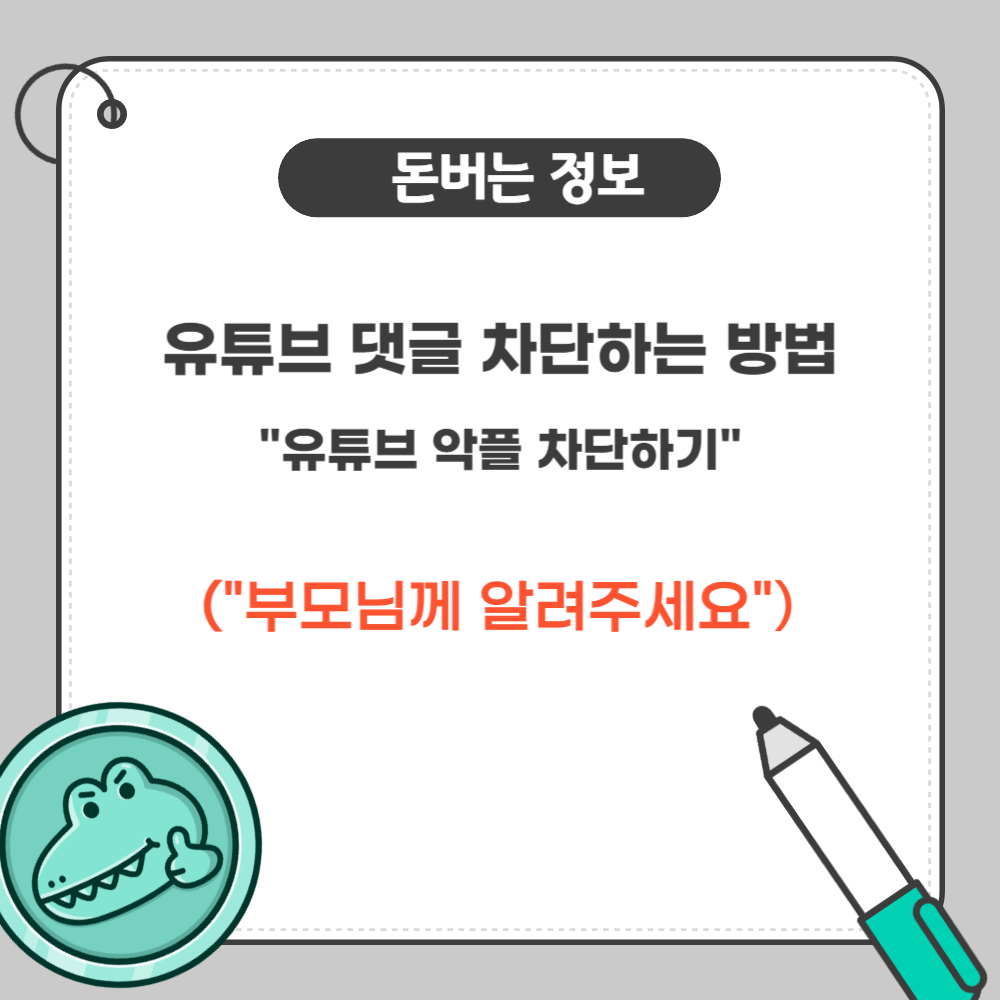
유튜브에서는 불쾌하거나 원치 않는 댓글을 차단하거나 비활성화할 수 있습니다.
채널 운영자는 영상 댓글 자체를 끌 수 있고, 시청자는 특정 사용자의 댓글만 안 보이게 설정할 수 있습니다.
지금부터 방법을 차근차근 알려드리겠습니다.
✅ 채널 운영자가 댓글 차단하는 방법
① 유튜브 스튜디오 접속
- 웹 브라우저에서 유튜브 스튜디오(YouTube Studio) 접속
- 로그인 후 왼쪽 메뉴에서 콘텐츠 클릭
② 영상 선택 후 상세 설정
- 댓글을 끄고 싶은 영상 제목 클릭
- 더보기 탭 선택
③ 댓글 및 평가 설정 변경
- ‘댓글 및 평가’ 메뉴에서 댓글 사용 안 함 선택
- 저장 버튼 클릭 후 적용
💡 참고
모든 신규 업로드 영상에 댓글을 차단하려면 ‘설정 → 커뮤니티 → 기본값’에서 댓글 허용 범위를 변경할 수 있습니다.
✅ 시청자가 특정 사용자 댓글 차단하는 방법
① 해당 사용자의 프로필 클릭
- 차단하고 싶은 사람의 댓글 옆 프로필 사진 클릭
② 사용자 차단 메뉴 선택
- 채널 페이지 우측 상단의 점 세 개(⋮) 메뉴 클릭
- 사용자 차단 선택
③ 차단 확인
- ‘이 사용자를 차단하시겠습니까?’ 팝업에서 확인 클릭
- 이제 해당 사용자의 댓글은 보이지 않습니다
💡 댓글 관리 추가 팁
- ‘커뮤니티 가이드라인’ 위반 댓글은 신고 기능을 활용
- 스팸·홍보 댓글은 ‘스팸으로 표시’로 자동 필터링
- 채널 운영자는 특정 단어를 자동으로 차단 가능 (설정 → 커뮤니티 → 차단 단어)
🙋 자주 묻는 질문 (FAQ)
Q. 차단한 사람은 제 댓글을 볼 수 있나요?
A. 네, 차단된 사용자는 여전히 댓글을 작성할 수 있지만, 작성자 본인과 운영자만 볼 수 있습니다.
Q. 모바일 앱에서도 댓글 차단이 가능한가요?
A. 네, 앱에서도 댓글 옆 ‘점 세 개(⋮)’ 메뉴 → ‘사용자 차단’으로 설정할 수 있습니다.
Q. 모든 영상의 댓글을 한 번에 끌 수 있나요?
A. 유튜브 스튜디오 ‘설정 → 커뮤니티 → 기본값’에서 전체 댓글 비활성화가 가능합니다.

반응형